Como resolver o erro -54 do iTunes? O erro -54 no iTunes é geralmente relacionado a problemas de sincronização entre o iTunes e o dispositivo iOS. Ele pode ocorrer durante a sincronização de músicas, vídeos, fotos ou outros tipos de conteúdo entre o iTunes e o seu dispositivo. Aqui estão algumas soluções que podem ajudar a resolver o erro -54:
- Atualize o iTunes: Certifique-se de estar usando a versão mais recente do iTunes. As atualizações frequentemente incluem correções para problemas conhecidos.
- Reinicie o computador e o dispositivo iOS: Às vezes, um simples reinício pode resolver problemas temporários. Desconecte o dispositivo iOS do computador, desligue ambos, aguarde alguns segundos e depois ligue-os novamente.
- Desautorize e autorize novamente o computador: No iTunes, vá para “Conta” > “Autorizações” > “Desautorizar este computador”. Em seguida, autorize novamente o computador selecionando “Conta” > “Autorizações” > “Autorizar este computador”. Tente sincronizar novamente após isso.
- Verifique as permissões de arquivos e pastas: Certifique-se de que o iTunes tenha permissão para acessar as pastas necessárias no seu computador. Isso pode ser particularmente importante se você estiver sincronizando arquivos de mídia que estão armazenados em pastas específicas.
- Libere espaço no dispositivo iOS: Se o dispositivo estiver com pouco espaço de armazenamento disponível, pode haver problemas durante a sincronização. Tente liberar espaço removendo aplicativos, fotos, vídeos ou outros dados que não sejam mais necessários.
- Verifique se o antivírus/firewall não está bloqueando o iTunes: Às vezes, softwares de segurança podem interferir na comunicação entre o iTunes e o dispositivo iOS. Certifique-se de que o iTunes esteja permitido através do firewall e que não esteja sendo bloqueado pelo antivírus.
- Use um cabo USB original e uma porta USB diferente: Cabos USB danificados ou portas USB com defeito podem causar problemas de conexão. Tente usar um cabo USB original da Apple e conectar o dispositivo a uma porta USB diferente no seu computador.
- Desative a sincronização Wi-Fi: Se você estiver tentando sincronizar via Wi-Fi, tente desativar essa opção e sincronizar via cabo USB para ver se o erro persiste.
Caso precisem de um serviço com responsabilidade e profissionalismo temos a solução. Entre em contato conosco ficaremos felizes em ajuda-lo.


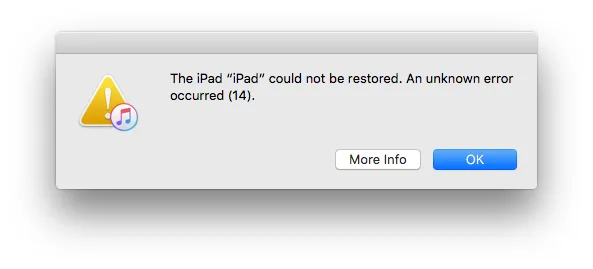
 Fale Conosco agora
Fale Conosco agora